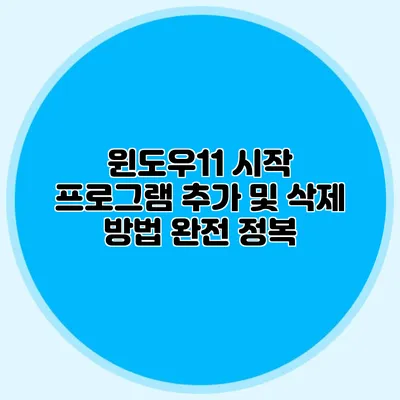윈도우11의 시작 프로그램 관리 방법을 알면, 시스템의 성능을 크게 향상시킬 수 있습니다. 시작 프로그램은 컴퓨터를 켤 때 자동으로 실행되는 프로그램들로, 이를 최적화하는 것이 중요한 이유입니다. 불필요한 프로그램이 많이 설정되어 있으면 부팅 시간이 늘어나고, 시스템 자원을 낭비하게 됩니다. 그래서 이번 글에서는 윈도우11의 시작 프로그램을 추가하고 삭제하는 방법을 완벽하게 정복해 보도록 할게요.
✅ 윈도우10에서 시작 프로그램을 쉽게 관리하는 방법을 알아보세요.
시작 프로그램이란?
시작 프로그램은 윈도우가 실행될 때 자동으로 시작되는 프로그램을 의미해요. 일반적으로, 컴퓨터 부팅 시 필요하지 않은 프로그램이 많으면 사용자 경험이 저하될 수 있습니다. 때문에 시작 프로그램을 관리하는 것은 시스템 성능을 유지하고 최적화하는 데 매우 중요해요.
왜 시작 프로그램을 관리해야 할까요?
- 부팅 속도 향상: 불필요한 프로그램을 종료하면 부팅 시간이 단축돼요.
- 시스템 성능 유지: 메모리와 CPU 자원을 효율적으로 사용하게 됨으로써 전체적인 성능이 향상돼요.
- 보안 강화: 자동으로 시작되는 프로그램 중에 악성 소프트웨어가 포함될 수 있으니 관리가 필요해요.
시작 프로그램 관리 방법
윈도우11에서 시작 프로그램을 관리하는 방법은 크게 두 가지로 나눌 수 있어요: 설정 앱을 이용한 방법과 작업 관리자를 이용한 방법이에요.
1. 설정 앱 사용하기
-
설정 열기
- 작업 표시줄에서 시작 버튼을 클릭한 후, 설정 아이콘을 선택하세요.
-
앱 메뉴로 이동
- 좌측 메뉴에서 ‘앱’을 클릭한 후, ‘시작 프로그램’을 선택하세요.
-
앱 관리하기
- 목록에서 시작 시 실행할 앱을 켜고 끌 수 있어요. 필요 없는 앱은 꺼주세요.
2. 작업 관리자 사용하기
-
작업 관리자 열기
- Ctrl + Shift + Esc 키를 눌러 작업 관리자를 열거나, 작업 표시줄에서 마우스 오른쪽 버튼 클릭 후 ‘작업 관리자’를 선택하세요.
-
시작 프로그램 탭 선택
- 상단의 ‘시작 프로그램’ 탭을 선택하면 현재 시작 프로그램 목록이 보여요.
-
프로그램 사용 중지하기
- 시작할 필요가 없는 프로그램을 선택한 후, 우측 하단의 ‘사용 중지’ 버튼을 클릭하세요.
시작 프로그램 추가하기
시작 프로그램으로 추가하고 싶은 프로그램이 있다면, 다음 단계를 따라 할 수 있어요.
-
프로그램 실행
- 추가할 프로그램을 실행하세요.
-
바로가기 만들기
- 해당 프로그램의 실행 파일을 오른쪽 클릭하여 ‘바로가기 만들기’를 선택하세요.
-
시작 폴더로 이동
- Windows 키 + R을 눌러 실행 창을 열고,
shell:startup을 입력하여 시작 폴더로 이동하세요.
- Windows 키 + R을 눌러 실행 창을 열고,
-
바로가기 붙여넣기
- 이전에 만든 바로가기를 시작 폴더에 붙여넣으면 완료돼요.
시작 프로그램 관리 시 유의할 점
- 불필요한 프로그램 제거: 필요하지 않은 프로그램은 항상 정리해 주는 것이 좋아요.
- 안전성 확인: 자동으로 시작되는 프로그램이 안전한지 확인하는 것이 중요해요.
- 정기적인 점검: 주기적으로 시작 프로그램 목록을 점검하는 습관을 들이면 보다 나은 성능을 유지할 수 있어요.
요약
| 항목 | 설명 |
|---|---|
| 시작 프로그램 의미 | 부팅 시 자동으로 실행되는 프로그램 |
| 관리의 중요성 | 부팅 속도, 시스템 성능, 보안을 높임 |
| 관리 방법 | 설정 앱, 작업 관리자 사용 |
| 추가 방법 | 프로그램 실행 후 시작 폴더에 바로가기 추가 |
결론
잘 관리된 시작 프로그램은 여러분의 윈도우11 경험을 더욱 쾌적하게 만들어 줍니다. 우선적으로 필요 없는 프로그램을 삭제하고, 쓸모 있는 프로그램을 추가하여 최적화하는 것은 필수에요. 시작 프로그램 관리를 통해 보다 빠르고 안전한 컴퓨터 환경을 만들어 보세요. 그렇다면 여러분의 컴퓨터도 더 빠르고 효율적으로 작동할 수 있을 거예요.
자주 묻는 질문 Q&A
Q1: 시작 프로그램이란 무엇인가요?
A1: 시작 프로그램은 윈도우가 실행될 때 자동으로 시작되는 프로그램을 의미하며, 부팅 시 필요하지 않은 프로그램이 많으면 사용자 경험이 저하될 수 있습니다.
Q2: 시작 프로그램을 관리하는 이유는 무엇인가요?
A2: 시작 프로그램을 관리하면 부팅 속도 향상, 시스템 성능 유지, 보안 강화 등의 이점을 얻을 수 있습니다.
Q3: 윈도우11에서 시작 프로그램을 추가하는 방법은 무엇인가요?
A3: 추가할 프로그램을 실행한 후, 실행 파일을 오른쪽 클릭하여 바로가기를 만들고, 시작 폴더에 붙여넣으면 됩니다.